Cov txheej txheem:

Video: Koj puas tuaj yeem sau hauv PowerPoint?

2024 Tus sau: Lynn Donovan | [email protected]. Kawg hloov kho: 2023-12-15 23:47
Hloov chaw, thaum koj saib tej yam uas muaj txiaj ntsig zoo code , xaiv nws, luam nws mus rau cov ntawv teev cia, tom qab ntawd pib Notepad (Windows) lossis TextEdit (Mac) thiab muab tshuaj txhuam code rau hauv nws. Tau txais code rau hauv PowerPoint Tom qab ntawd yog ib qho yooj yim ntawm kev qhib cov ntaub ntawv Notepad, xaiv cov ntawv nyeem thiab luam rau hauv PowerPoint.
Ib yam li ib tug yuav nug, Kuv yuav sau VBA code hauv PowerPoint li cas?
PowerPoint 2010/2013/2016
- Nias ALT + F11 los pib VBA editor.
- Los yog xaiv Cov Ntaub Ntawv | Kev xaiv | Customize Ribbon thiab muab lub cim khij ib sab ntawm Tus Tsim Tawm hauv cov npe hauv qab Customize Ribbon. Kaw cov kev xaiv dialog box, nyem qhov Developer tab ces nyem Visual Basic los pib tus editor.
Ib tug kuj yuav nug, koj siv cov neeg tsim tawm hauv PowerPoint li cas? Qhia qhov Developer tab
- Ntawm Cov Ntaub Ntawv tab, mus rau Kev Xaiv> Customize Ribbon.
- Nyob rau hauv Customize Ribbon thiab nyob rau hauv Main Tabs, xaiv lub Developer check box.
Ua raws li qhov xav tau, koj siv macros li cas hauv PowerPoint?
Tsim cov macro hauv PowerPoint
- Ntawm View tab, xaiv Macros.
- Hauv Macro dialog box, ntaus lub npe rau macro.
- Hauv Macro hauv daim ntawv, nyem lub template lossis qhov kev nthuav qhia uas koj xav khaws cov macro hauv.
- Hauv lub thawv Description, ntaus cov lus piav qhia rau macro.
- Nyem Tsim kom qhib Visual Basic rau daim ntawv thov.
Kuv yuav ua li cas qhib macros hauv PowerPoint 2010?
PowerPoint
- Nyem rau Microsoft Office Button., thiab tom qab ntawd nyem PowerPoint Options.
- Nyem Trust Center, nyem Trust Center Chaw, thiab tom qab ntawd nyem Macro Chaw.
- Nyem qhov kev xaiv uas koj xav tau: Disable tag nrho macros yam tsis tau ceeb toom Nyem qhov kev xaiv no yog tias koj tsis ntseeg macros.
Pom zoo:
Koj puas tuaj yeem rov qab deleted cov ntawv sau hauv Gmail?

Koj tsis tuaj yeem rov qab tau qhov deletedGmailDraft. Yuav hais kom txhim kho Text Area Cacheextension, muaj nyob rau hauv ob qho tib si Firefox thiab Chrome kom koj yuav txuag cov ntawv luam ntawm cheeb tsam ntawv thaum koj ua haujlwm
Koj puas tuaj yeem pom koj cov phooj ywg hauv chav kawm ntawv dub?

Tom qab kawm cov chav kawm, ntau tus tub ntxhais kawm xav paub seb lawv cov phooj ywg yog leej twg rau kev sib raug zoo thiab kev kawm. Thaum MySlice tsis tso cai rau cov tub ntxhais kawm pom cov ntaub ntawv no, Blackboard muab cov cuab yeej pabcuam uas ua kom yooj yim pom leej twg hauv koj chav kawm
Muaj pes tsawg tus neeg koj tuaj yeem sau npe hauv video hauv Instagram?
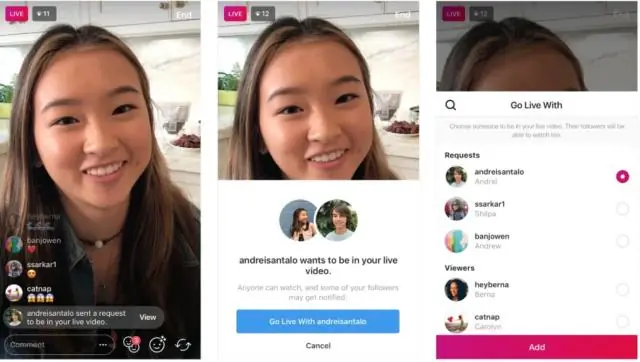
20 cov neeg
Koj puas tuaj yeem kho koj lub tsev rau termites koj tus kheej?
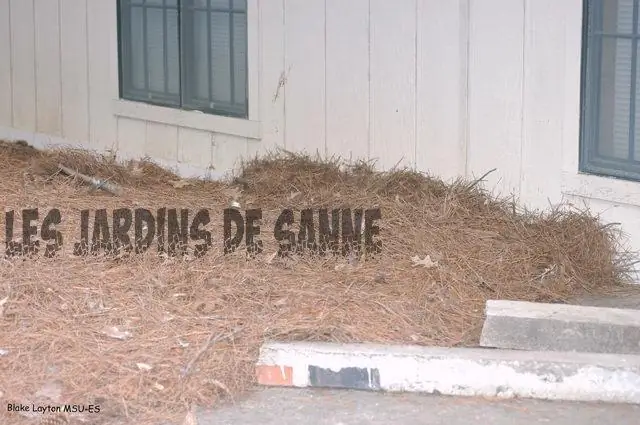
Ua Koj Tus Kheej Termite Control Muaj ob txoj hauv kev loj ntawm kev tswj cov kab tsuag. Koj tuaj yeem siv cov tshuaj tua kab tua kab (termiticides) rau kev tiv thaiv thiab kho av lossis siv cov kab kab kab. Qee tus neeg xaiv ob qho kev xaiv
Peb puas tuaj yeem sau sim ntes hauv catch block hauv C#?

Nested sim-catch Siv qhov sim, ntes thiab thaum kawg blocks los lis kev zam hauv C #. Lub sim thaiv yuav tsum tau ua raws li los ntawm kev ntes los yog thaum kawg thaiv los yog ob qho tib si. Muaj ntau qhov thaiv thaiv tau tso cai nrog cov lim dej sib txawv. catch{..} thiab catch(exception exception){} ob leeg siv tsis tau
